當(dāng)前位置:首頁(yè) > u盤(pán)工具下載 > 大白菜U盤(pán)啟動(dòng)盤(pán)制作工具V6.0_2110
-
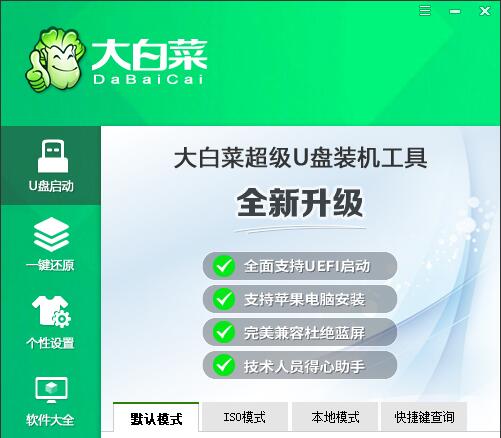
-
軟件版本: 大白菜U盤(pán)啟動(dòng)盤(pán)制作工具V6.0_2110
系統(tǒng)格式:NTFS 32位
軟件語(yǔ)言:簡(jiǎn)體中文
軟件大小: 1.07GB
發(fā)布時(shí)間: 2021-11-01 09:52:17
MD5:
大白菜一鍵u盤(pán)裝系統(tǒng),一款專(zhuān)業(yè)團(tuán)隊(duì)打造的一鍵裝機(jī)工具,裝機(jī)方便快捷,自由更換系統(tǒng).大白菜一鍵u盤(pán)裝系統(tǒng),讓您快速完成系統(tǒng)重裝,解決沒(méi)有光驅(qū)帶來(lái)的煩惱!大白菜U盤(pán)啟動(dòng)制作工具V6.0_2110帶來(lái)全新體驗(yàn),全新制作.完美融合所有電腦.
大白菜U盤(pán)啟動(dòng)制作工具V6.0
在線版
文件大小: 3.29 MB
MD5: D2B3B77822677BEADCD1B9B7C4AA0B11
SHA1: 681FD4F4E8EF2B1360AAC4E2ACA379CF0A4C4EEB
CRC32: 9E22BF64
完整版:https://down.dabaicai.com:99/DaBaiCai_v6.0_2110.zip
文件大小: 1.07 GB (1,157,701,693 字節(jié))
MD5: 50C209F5BF44617D750CE4B74AFF55FD
SHA1: 05B20018C88C0AEBBDC38C54AD9F23A5279DD34C
CRC32: 5C55F05C
大白菜U盤(pán)啟動(dòng)v6.0_2110 更新日志
主程序:
1、修正ISO模式EFI不能啟動(dòng)的問(wèn)題
2、修正對(duì)少數(shù)U盤(pán)進(jìn)行制作時(shí),停留在9%檢測(cè)U盤(pán)的問(wèn)題
3、修正主程序在少部分電腦上對(duì)U盤(pán)分區(qū)格式化失敗的問(wèn)題
PE:
1、Win10PE內(nèi)核更新到18362即1909
2、完善大白菜智能裝機(jī)程序在不同啟動(dòng)環(huán)境下,安裝不支持該啟動(dòng)環(huán)境的系統(tǒng)鏡像時(shí)的提示
3、修正大白菜智能裝機(jī)程序在少部分電腦上對(duì)系統(tǒng)安裝目標(biāo)分區(qū)格式化失敗的問(wèn)題
4、新增支持最新的Intel第十一代CPU的筆記本VMD磁盤(pán)驅(qū)動(dòng)器
5、新增支持AMD最新的銳龍筆記本硬件
6、新增部分Raid磁盤(pán)驅(qū)動(dòng),以免出現(xiàn)進(jìn)入PE找不到硬盤(pán)
7、新增部分網(wǎng)卡驅(qū)動(dòng),支持最新的AX200系列WIFI6無(wú)線網(wǎng)卡
8、在某些較新電腦上,大幅度提升網(wǎng)卡安裝速度,并且減少安裝網(wǎng)卡驅(qū)動(dòng)后的系統(tǒng)內(nèi)存占用
9、完善Win10PE的磁盤(pán)驅(qū)動(dòng)和網(wǎng)卡驅(qū)動(dòng)的安裝
10、優(yōu)化啟動(dòng)腳本,啟動(dòng)更快,PE更加穩(wěn)定
大白菜U盤(pán)裝系統(tǒng)綜合教程
新手必看:系統(tǒng)鏡像一般為ISO格式,ISO文件里面含有GHO/WIM/ESD等系統(tǒng)安裝文件,安裝系統(tǒng)實(shí)際上就是將GHO WIM或ESD等文件還原/解壓到硬盤(pán)分區(qū)上并重建Windows系統(tǒng)引導(dǎo)的過(guò)程。一般情況下GHO格式的是GHOST封裝系統(tǒng),還有一種是含有WIM/ESD文件的微軟原版系統(tǒng)鏡像,無(wú)論是GHOST版還是微軟原版系統(tǒng)都可以使用PE里的大白菜智能快速裝機(jī)PE版來(lái)進(jìn)行系統(tǒng)的安裝!
============================================================
主要步驟:
第一步:制作前的軟件、硬件準(zhǔn)備
第二步:用大白菜U盤(pán)啟動(dòng)盤(pán)制作工具制作啟動(dòng)U盤(pán)
第三步:復(fù)制系統(tǒng)鏡像文件到U盤(pán)中
第四步:進(jìn)入BIOS設(shè)置U盤(pán)啟動(dòng)順序
第五步:用U盤(pán)啟動(dòng)進(jìn)入PE快速安裝系統(tǒng)
============================================================
使用教程
一、準(zhǔn)備事項(xiàng):
1、U盤(pán)一個(gè)(建議使用8G以上的U盤(pán))
2、下載大白菜U盤(pán)啟動(dòng)盤(pán)制作工具
3、準(zhǔn)備一個(gè)需要的系統(tǒng)文件(win7\win10\XP\win8)
教程分為兩個(gè)過(guò)程,第一個(gè)過(guò)程是制作一個(gè)大白菜U盤(pán)啟動(dòng)盤(pán),第二個(gè)過(guò)程是利用這個(gè)啟動(dòng)盤(pán)去重裝系統(tǒng)
二、制作U盤(pán)啟動(dòng)盤(pán)
1、下載好大白菜U盤(pán)啟動(dòng)盤(pán)制作工具,并進(jìn)行解壓安裝
2、插入U(xiǎn)盤(pán),打開(kāi)安裝好的大白菜U盤(pán)啟動(dòng)盤(pán)制作工具,如沒(méi)有特殊的要求,則可以使用默認(rèn)的模式與格式,點(diǎn)擊“一鍵制作成U盤(pán)啟動(dòng)盤(pán)”
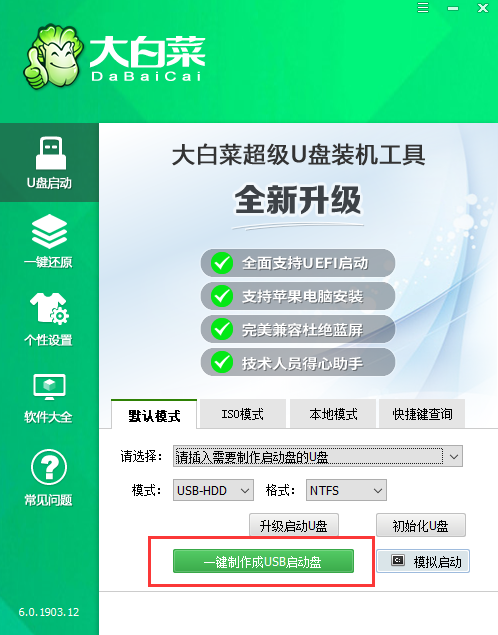
3、若出現(xiàn)制作失敗的情況,可以嘗試“首選方案”或者使用“備用方案”再次進(jìn)行制作嘗試
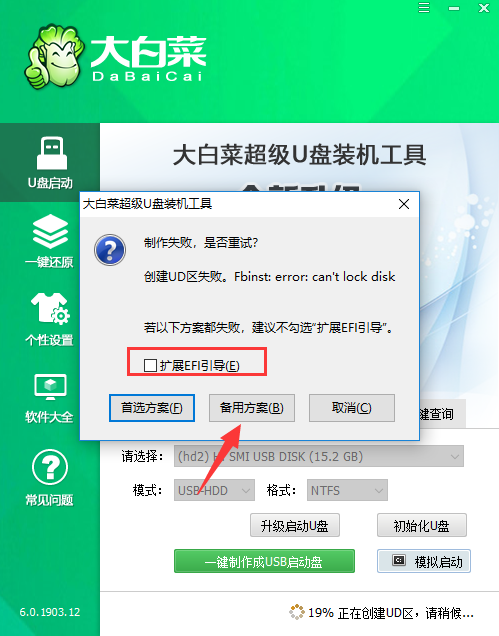
4、制作成功后會(huì)有彈框提示
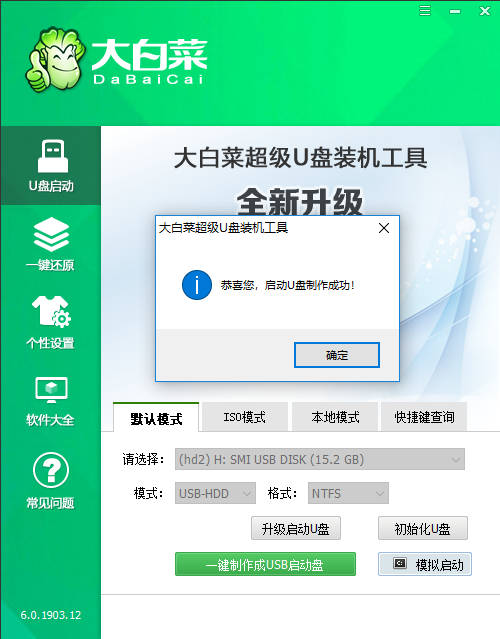
5、將準(zhǔn)備好的系統(tǒng)文件復(fù)制到U盤(pán)中,也可以將該系統(tǒng)文件放到你需要重裝的電腦上除了系統(tǒng)盤(pán)以外的磁盤(pán)上
三、用U盤(pán)啟動(dòng)盤(pán)重裝系統(tǒng)
1、將需要進(jìn)行重裝系統(tǒng)的電腦重啟或開(kāi)機(jī),開(kāi)機(jī)的同時(shí)一直按U盤(pán)啟動(dòng)快捷鍵,U盤(pán)啟動(dòng)快捷鍵可用大白菜工具的“快捷鍵查詢(xún)”功能進(jìn)行查詢(xún)
PS:若該機(jī)型無(wú)法使用快捷鍵,則可設(shè)置BIOS/UEFI啟動(dòng)順序進(jìn)入PE,設(shè)置教程請(qǐng)看“大白菜BIOS設(shè)置”

2、使用U盤(pán)快捷鍵進(jìn)入PE菜單選擇界面,選擇[1] 啟動(dòng)win10X64PE(2G以上內(nèi)存)
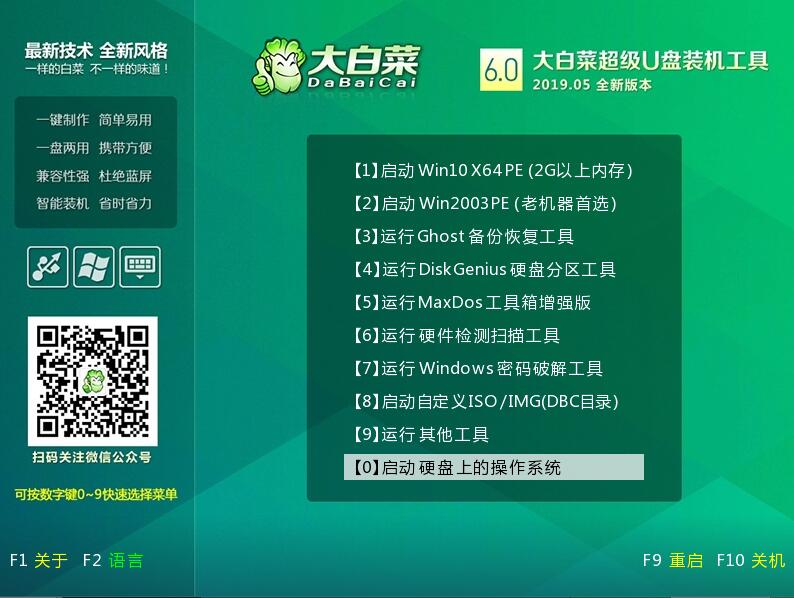
3、進(jìn)入PE后打開(kāi)桌面的大白菜一鍵裝機(jī)
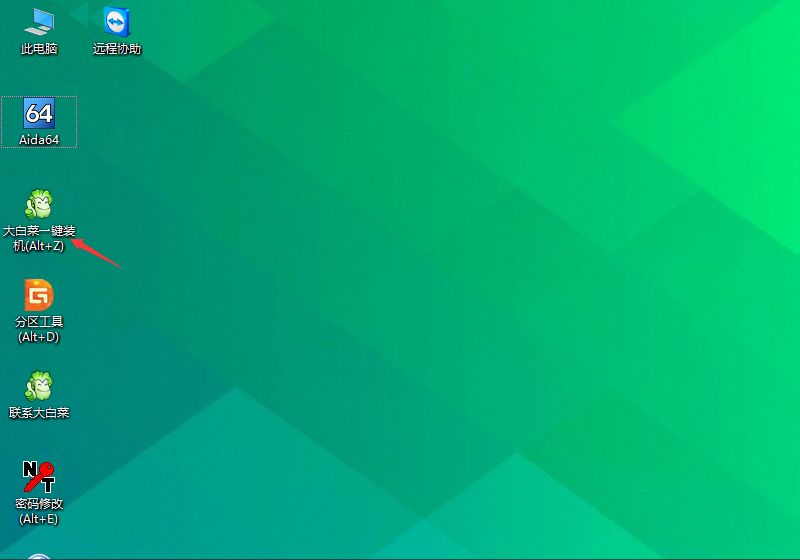
4、點(diǎn)擊“打開(kāi)”找到之前放在U盤(pán)中或電腦磁盤(pán)的系統(tǒng)文件,然后選擇“盤(pán)符”代表你想要將系統(tǒng)安裝到電腦中過(guò)的哪個(gè)磁盤(pán),選擇完畢后,點(diǎn)擊執(zhí)行即可。
PS:若你未準(zhǔn)備系統(tǒng)文件,則可以選擇“系統(tǒng)下載”功能,下載一個(gè)你需要的原版系統(tǒng)文件
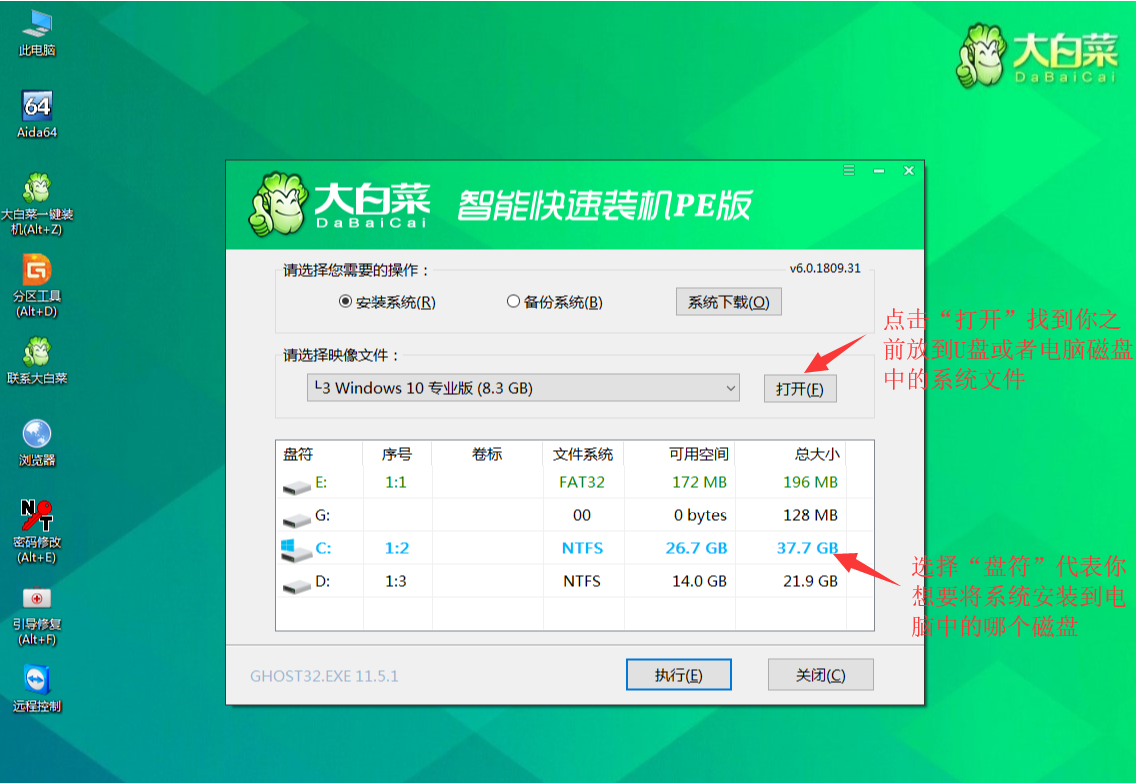
5、選擇執(zhí)行后彈窗提示可選擇需要的驅(qū)動(dòng),若無(wú)特殊要求可使用默認(rèn)勾選項(xiàng),點(diǎn)擊“是”后繼續(xù)安裝
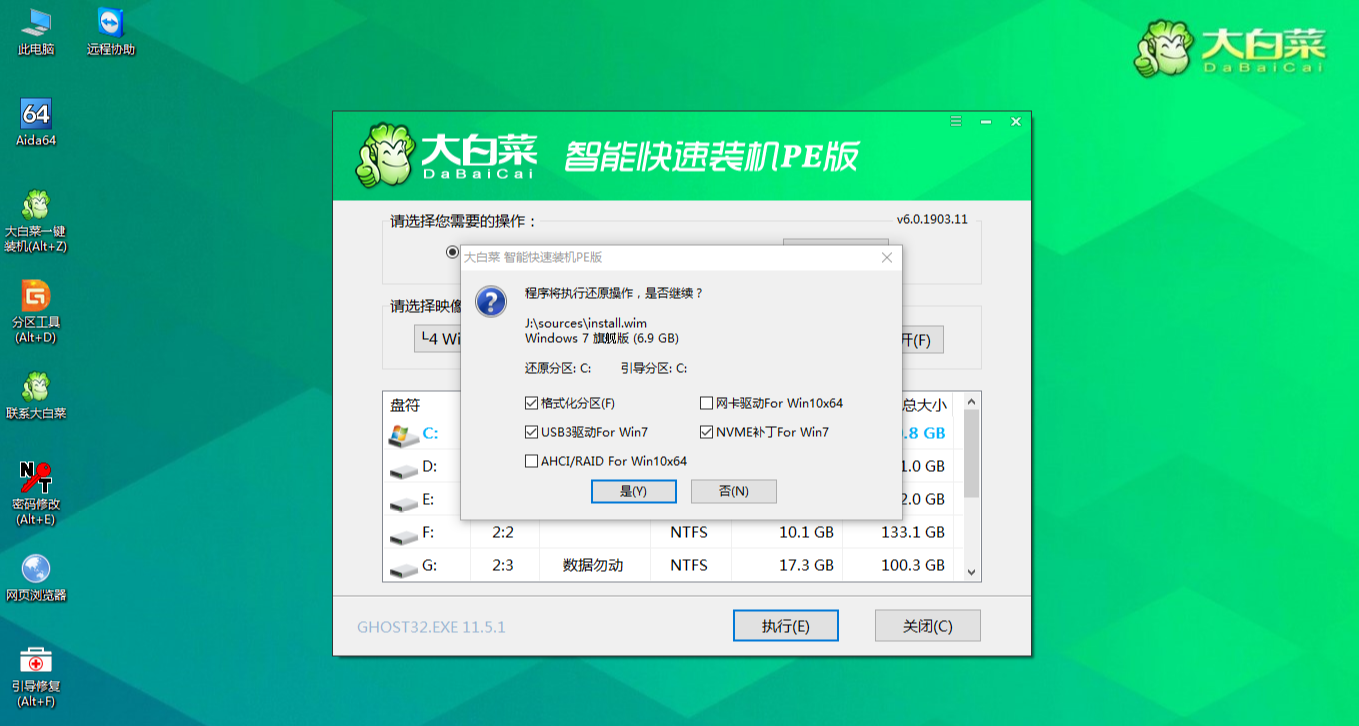
6、等待還原操作,還原操作完成后,彈框會(huì)提示重啟,選擇重啟進(jìn)行安裝系統(tǒng),等待安裝結(jié)束進(jìn)入桌面,即安裝成功


